如何在Excel中调整打印边距
有的小伙伴在使用Excel软件时,想要打印该软件中的表格,但是为了使打印出来的表格更加美观,因此需要调整打印边距,却不知道如何调整,那么小编就来为大家介绍一下吧。
具体如下:
1. 第一步,点击桌面左下角的开始图标,接着点击弹出窗口中的Excel软件。
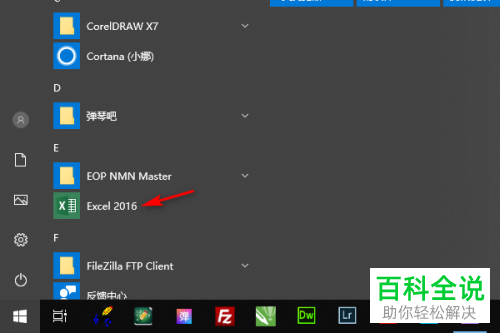
2. 第二步,来到下图所示的页面后,点击想要打印的表格,小编这里就以欢迎使用Excel来给大家介绍一下。

3. 第三步,在下图所示的Excel主工作页面中,点击左上角的文件选项。

4. 第四步,我们可以看到如下图所示的弹出窗口,点击页面左侧的打印选项。

5. 第五步,来到下图所示的打印设置后,点击箭头所指的页面设置选项。
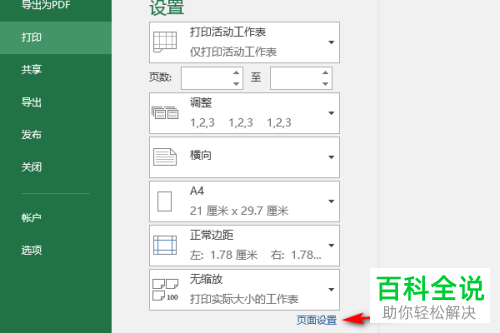
6. 第六步,我们可以看到如下图所示的页面设置窗口,根据自己的需求,来设置页边距中的上、下、左、右,页眉、页脚的边距。
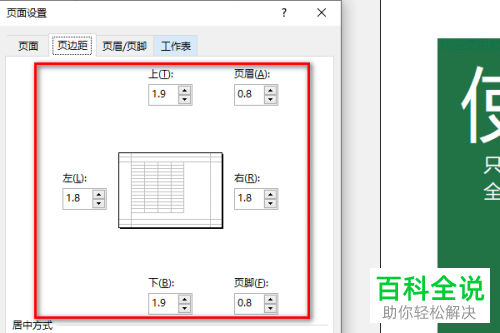
以上就是如何在Excel中调整打印边距的方法。
赞 (0)

